
안드로이드 수정
우리는 이제 일상 생활의 많은 부분을 스마트폰에 너무 의존하고 있기 때문에 스마트폰에 문제가 생기면 모든 것이 멈출 수 있습니다 . 은행 앱.
보내야 할 중요한 Snapchat이 있든 확인해야 할 중요한 이메일이 있든 상관없이 최소한의 소란으로 가능한 한 빨리 모바일을 다시 시작하고 실행하기를 원합니다. 이 가이드가 도움이 되길 바랍니다. 손.
다행스럽게도 파일 시스템 액세스가 제한되고 세심하게 보호되는 앱 스토어와 터치스크린 인터페이스가 있는 오늘날의 스마트폰은 노트북, 자동차 엔진 또는 클라우드 서비스 보다 문제 해결이 훨씬 쉽습니다 . 고치다.
실제로 Android에는 거의 모든 문제를 해결하는 데 사용할 수 있는 일련의 문제 해결 도구가 함께 제공됩니다. 본질적으로 문제가 있는 앱을 재설정하거나 전체 전화를 재설정하게 되며, 이 새로운 시작은 이론적으로 당신의 문제를 닦아.
그러나 화면을 부수거나 (방수되지 않은) 전화기를 싱크대에 떨어뜨린 경우에도 마찬가지입니다. 하드웨어에 결함이 있는 경우 현지 전문가에게 문의해야 합니다. 수리점. 스마트폰을 분실했거나 도난당한 경우 스마트폰 분실 시 생존 방법 에 대한 가이드를 확인하세요 . 다른 모든 경우에는 이 가이드가 도움이 될 것입니다.
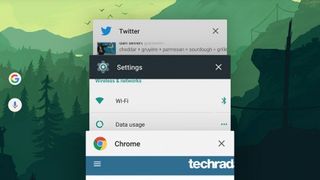
1. 앱 캐시 삭제 1부
첫째, 몇 가지 탐정 작업이 필요합니다. 특정 앱에 문제가 있습니까, 아니면 Android 기기 전체에 문제가 있습니까(버그, 충돌 등)? 후자라면 해당 앱에 집중하세요. 휴대폰에서 사각형 개요 버튼을 탭한 다음 특정 앱을 왼쪽 또는 오른쪽으로 스와이프하여 메모리에서 제거합니다.
다음 번에 앱을 로드할 때 앱을 처음부터 강제로 다시 시작하기에 충분해야 합니다. Android 휴대전화의 메모리에 있던 버그가 있는 코드나 파일을 모두 지워야 합니다. 모든 앱에 대해 이 작업을 수행하는 빠른 방법은 전화를 재부팅하는 것입니다(IT 지원 직원이 선호하는 이전의 '켜고 다시 끄는' 기술).
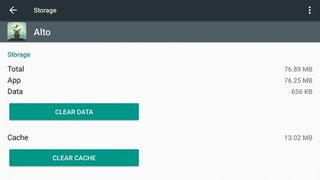
2. 앱 캐시 삭제 2부
그래도 작동하지 않으면 캐시된 데이터 삭제를 통해 조금 더 깊이 들어갈 수 있습니다. 모든 앱은 일정량의 데이터를 휴대전화에 로컬로 저장합니다. 즉, 로딩 시간이 더 빨라지고 앱이 웹을 자주 확인할 필요가 없습니다. 그러나 캐시된 데이터의 문제는 결국 버그로 이어질 수 있습니다.
기본 Android 설정 앱을 열고 앱을 탭한 다음 화면의 목록에서 문제가 있는 앱을 선택한 다음 저장소 및 캐시 지우기를 탭합니다. 더 심각한 '재설정'을 하려면 데이터 지우기를 선택하세요(앱을 처음 설치했을 때의 상태로 되돌림). 앱을 다시 로드하여 문제가 해결되었는지 확인하세요.
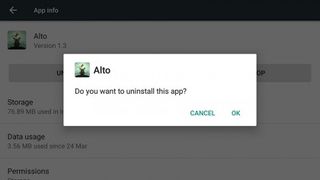
3. 앱 제거 1부
앱 내부에서 데이터를 지울 뿐만 아니라 앱을 완전히 제거할 수 있습니다. 이 두 절차는 기본적으로 앱과 관련된 모든 데이터, 손상되었을 수 있는 데이터 또는 앱 충돌을 일으킬 수 있는 데이터를 지우는 동일한 작업을 수행합니다. 그런 다음 앱을 사용하여 새로 시작할 수 있습니다.
Android에서 앱을 제거하려면 앱 화면의 해당 항목으로 이동하거나 앱 서랍에서 아이콘을 길게 탭하고 상단의 제거 레이블로 드래그합니다(기본 Android 앱은 제거할 수 없음). . 확인 메시지가 화면에 나타나고 몇 초 후에 앱이 제거됩니다.
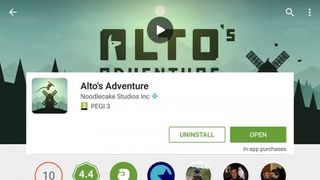
4. 앱 제거 2부
필요하지 않은 앱을 제거하는 것은 휴대전화의 저장 공간을 정리하는 좋은 방법입니다. 공간이 매우 부족한 경우 앱이 오작동하는 것부터 무작위 재설정에 이르기까지 다양한 버그가 발생할 수 있습니다. 따라서 Android 기기에 설치한 앱의 수를 최소한으로 유지하는 것이 좋습니다.
우리가 다루고 있는 앱이 여전히 필요한 경우 Google Play 스토어 에서 다시 설치 하십시오(과거 구매 내역이 기억되므로 다시 지불할 필요가 없습니다). 문제가 해결되면 좋습니다. 그렇지 않은 경우 앱 개발자에게 직접 연락해 보세요(Play 스토어의 앱 목록에 링크가 있어야 함).
여전히 저장 공간 문제가 있습니까? Android 휴대전화 앱을 SD 카드로 옮깁니다 .
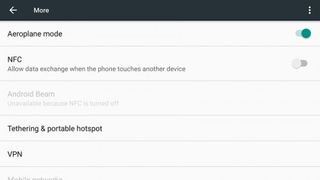
5. 연결 문제 1부
Wi-Fi 또는 셀룰러 신호에 연결하는 데 문제가 있는 경우 문제가 네트워크 자체가 아니라 실제로 Android 휴대전화인지 확인해야 합니다. 이를 수행하는 가장 쉬운 방법은 다른 장치를 사용하여 네트워크를 테스트하는 것이지만 항상 다른 장치를 가지고 있지는 않을 수 있습니다.
앱과 마찬가지로 빠른 재부팅은 종종 놀라운 일입니다. Bluetooth , 셀룰러 및 Wi-Fi 네트워크를 빠르게 재부팅하는 가장 쉬운 방법은 전화기를 몇 초 동안 비행기 모드로 전환한 다음 다시 끄는 것입니다. 전화기를 켜고 끄는 과정은 동일하지만 더 오래 걸립니다.
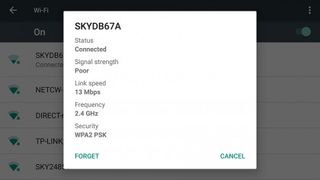
6. 연결 문제 2부
문제가 있는 네트워크에 다시 연결하면 Android 휴대전화가 처음부터 다시 연결해야 합니다. 캐시된 앱 데이터를 지우는 것과 마찬가지로 이 간단한 재설정 작업은 생각보다 문제를 해결하는 데 더 효과적입니다. 당신의 전화로.
Bluetooth 또는 Wi-Fi 연결을 보다 철저하게 '재설정'하려면 설정 메뉴의 관련 항목을 통해 완전히 잊어버리도록 전화기에 지시하십시오. 몇 분 후에 다시 연결을 시도하십시오. 또한 다른 장치(온라인에 연결하는 데 어려움을 겪고 있는 경우 라우터가 될 것임)를 재설정할 가치가 있습니다.
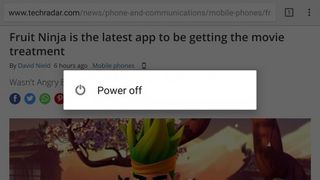
7. 휴대전화를 재부팅합니다.
전화기를 껐다 켜는 것은 문제 해결의 진부한 표현이지만 작동하기 때문입니다. 그것은 우리가 이미 이야기한 많은 것, 앱과 데이터 연결, 그리고 전화 자체가 최근 메모리의 모든 것을 잊고 깨끗한 상태로 다시 시작하도록 하는 것을 다룹니다.
휴대전화가 완전히 고장나서 전원 버튼이 작동하지 않는 것 같으면 전원 버튼과 볼륨 다운 버튼을 동시에 눌러 하드 재부팅이라고 하는 작업을 수행해 보세요. 이것은 장치의 배터리를 제거하고 보다 완전한 재시작을 강제하는 것과 같습니다.
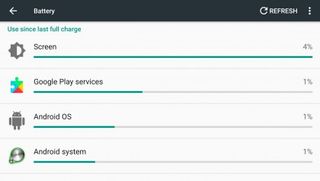
8. 배터리 소모 확인
많은 사람들이 빠르게 소모되는 배터리 문제를 경험하는데 , 이는 (불행히도) 전화기가 노후화되면서 피할 수 없는 부분입니다. 이동식 배터리가 있는 핸드셋을 구입한 경우 새 배터리를 끼울 수 있지만 그렇지 않으면 항상 전원에 가까이 있어야 합니다.
이것은 앱 제거가 도움이 될 수 있는 또 다른 문제입니다. 설정의 '배터리'로 이동하여 어떤 앱이 모든 전력을 소모하고 있는지 확인하고 필요하지 않은 앱을 제거합니다. 필요하지 않을 때 Wi-Fi 및 Bluetooth를 끄고 디스플레이 밝기 및 화면 시간 초과 기간을 줄이는 것도 도움이 될 수 있습니다.
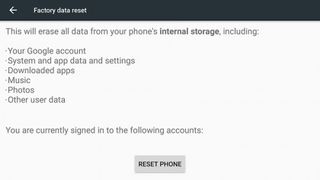
9. 공장 초기화 수행
이것은 휴대 전화에서 모든 것을 지우고 다시 새것으로 만드는 '핵' 옵션입니다. 그런 다음 모든 앱을 다시 설치하거나 새로 시작할 수 있습니다. 초기화 옵션은 설정의 '백업 및 초기화' 옵션 아래에 있으며 Android에서 대부분의 소프트웨어 문제를 해결하기에 충분해야 합니다.
저장된 게임, 모바일로 찍은 사진, 웹에서 다운로드한 영화, 앱 비밀번호, 메신저 대화, 이메일 등 휴대전화의 모든 데이터가 삭제된다는 점을 명심하세요. 이 모든 데이터가 있는지 확인하세요. 다른 곳에 백업했습니다(잃어버릴 염려가 있는 경우).
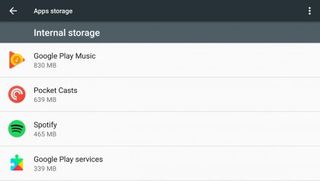
10. 기타 문제 처리
초기화 후에도 문제가 해결되지 않으면 핸드셋용이 아닌 소프트웨어를 사용하고 있거나 장치가 제대로 작동하지 않는 물리적 손상이 있는 것입니다. 공장 초기화는 휴대전화를 처음 개봉했을 때의 상태로 되돌리므로 문제가 발생하지 않습니다.
나이가 들면서 많은 문제가 발생하며 일반적으로 오래된 핸드셋이 무선으로 최신 Android 업데이트를 연속적으로 받는 것만큼 빠르게 실행되지 않는 것은 불가피합니다. 다시 말하지만 설치된 앱의 수를 최소한으로 유지하면 도움이 될 수 있습니다. 사진과 같은 개인 파일을 웹이나 다른 장치로 오프로드하는 것과 같습니다.